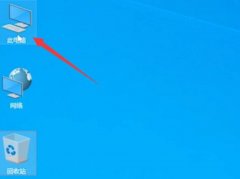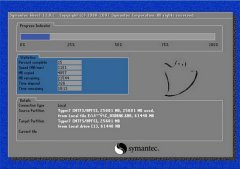电脑的运行效率与稳定性往往受到多个因素的影响,其中驱动程序的冲突问题是一个常见且令人头痛的隐患。驱动程序作为计算机硬件与操作系统之间的桥梁,其相互兼容性对于系统性能至关重要。当驱动程序冲突发生时,用户可能会经历一系列令人困惑的表现症状,影响日常使用体验。

一旦驱动冲突发生,会出现多种表现,用户需及时识别以便进行处理。常见的驱动程序冲突表现包括系统蓝屏、频繁崩溃或死机、硬件无法正常工作、设备管理器中的警告标志、以及某些程序无法启动等。尤其是在使用多种外设或系统更新后,冲突的风险显著增加,这对于DIY组装爱好者和专业用户而言,是需要特别注意的问题。
应对驱动程序冲突,采取一些预防和修复策略会显得尤为重要。确保所有硬件的驱动程序都是最新版本。可以通过设备制造商的网站获取最新驱动程序,或利用系统自带的更新工具进行更新。定期清理过时或不必要的驱动程序也是减少冲突的有效方法,利用设备管理器可以轻松卸载不再使用的硬件驱动。
如果出现冲突,快速排查是解决问题的关键。进入安全模式可以帮助用户禁用非必要的驱动程序,进而判断冲突源。执行系统还原将系统回滚到不冲突的状态,也是一种便捷的修复方式。对于初学者来说,可以考虑使用一些专业的驱动管理软件,帮助检测和更新驱动,降低手动操作的风险。
另一种处理冲突的方法是查看相关的系统日志。Windows系统中的事件查看器记录了所有重要系统事件,包括驱动程序错误,用户可以通过这些信息更有针对性地解决问题。了解不同硬件设备之间的兼容性,尤其是在进行DIY组装时,选择那些经过验证的配件,可以在很大程度上防止驱动冲突的发生。
随着新硬件的不断涌现和市场的变化,保持对最新技术趋势的关注显得尤为重要。了解当前硬件的市场动向、驱动兼容性问题,参与相关论坛和社区讨论,这些不仅可以提升自己的技术水平,也能在碰到问题时获得及时的帮助。
为妥善解决驱动程序冲突,以下是一些常见问题解答:
1. 驱动程序冲突会造成哪些具体影响?
- 驱动程序冲突可能导致系统崩溃、硬件无法工作、应用程序无法启动等。
2. 如何确认是否存在驱动程序冲突?
- 检查设备管理器,观察是否有警告标志,或通过运行蓝屏查看工具确认错误信息。
3. 驱动程序更新的最佳途径是什么?
- 建议直接访问硬件制造商官网获取最新驱动,或使用系统自带的更新工具。
4. 解决驱动程序冲突的第一步是什么?
- 进入安全模式,禁用非必要的驱动程序是调查和解决冲突的第一步。
5. 有哪些软件可以帮助管理驱动?
- 可以使用Driver Booster、Driver Easy等专业驱动管理软件,帮助检测和更新驱动程序。
掌握以上技巧,及时处理驱动程序冲突问题,能够显著提升电脑的使用体验与稳定性。